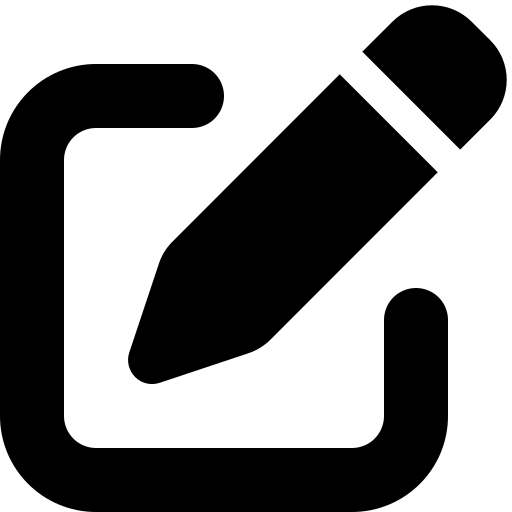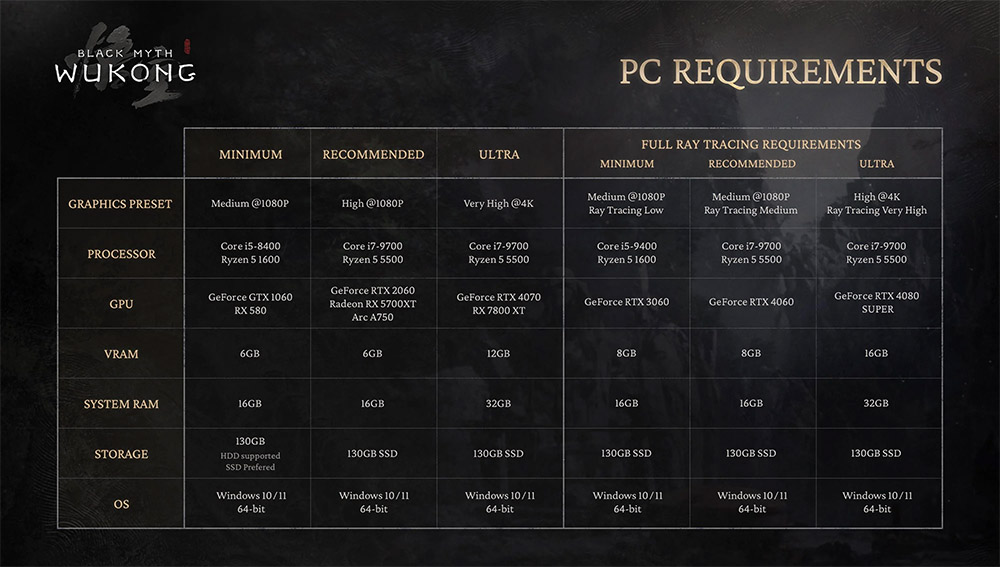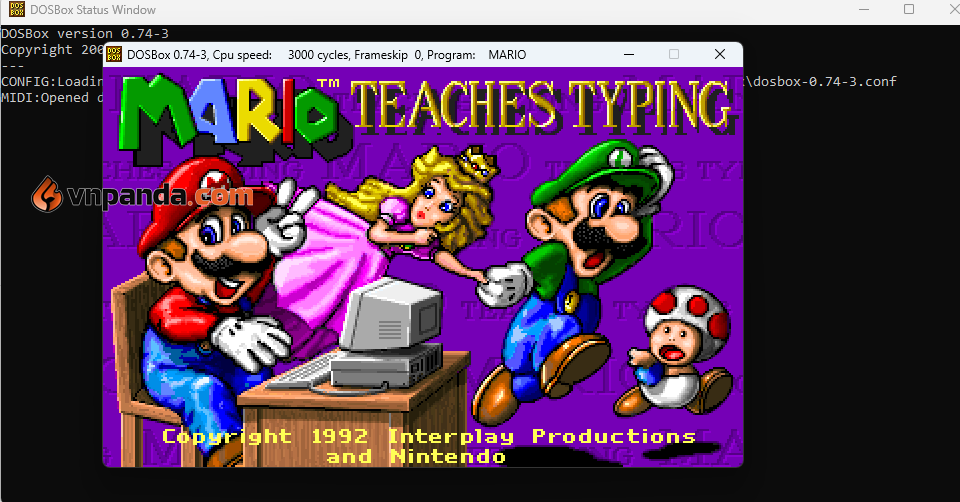
Phần mềm Mario tập gõ phím 10 ngón miễn phí tiểu học, lớp 6 win 11, 10
Download tải Phần mềm Mario tập gõ phím 10 ngón cho windows 11 , 10 miễn phí tiểu học, lớp 6 tốt nhất, Phan mem mario, phan mem mario lop 3,4,6 luyen go 10 ngon Phần mềm mario một trong những phần mềm luyện gõ phím 10 ngón rất hay và ngộ nghĩnh cho các bé học lớp 3, lớp 4 và các học sinh lớp 6.

ad vnpanda.com đã test trên windows 11 chơi vô tư nhé
Hướng dẫn cài đặt chi tiết phần mềm mario bằng hình ảnh:
Cách tải và cài đặt phần mềm Mario Teaches Typing
1. Hướng dẫn nhanh
- Truy cập tải game đường link tải Mario Teaches Typing
- Tải phần mềm DOSBox 0.74
- Mở phần mềm DOSBox 0.74 vừa tải về > Chọn Next 2 lần
- Chọn Install để hoàn tất
- Sao chép (Copy) thư mục MARIO trong file cài đặt > Dán (paste) bằng tổ hợp phím Ctrl + V vào ổ đĩa C
- Nhập lệnh “mount c c:\Mario” > Nhấn Enter để chạy lệnh > gõ lệnh “C:” > Nhấn Enter để chạy lệnh > gõ lệnh MARIO > Nhấn Enter để mở phần mềm Mario Teaches Typing
2. Hướng dẫn chi tiết
Bước 1: Truy cập vào đường link tải Mario Teaches Typing
Bước 2: Click chuột phải > chọn Download
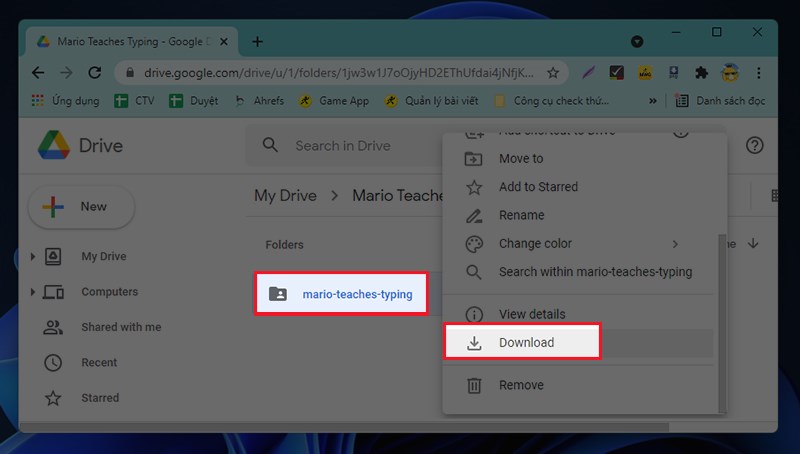
Download
Bước 3: Trước khi cài đặt Mario Teaches Typing, bạn cần cài đặt phần mềm DOSBox để chơi các tựa game cổ điển
Bước 4: Mở phần mềm DOSBox 0.74 vừa tải về
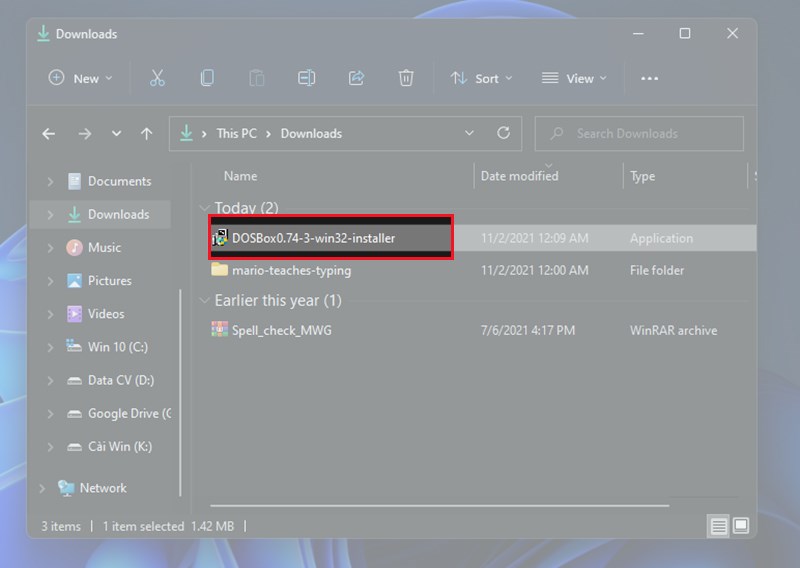
Mở phần mềm DOSBox 0.74
Chọn Next 2 lần
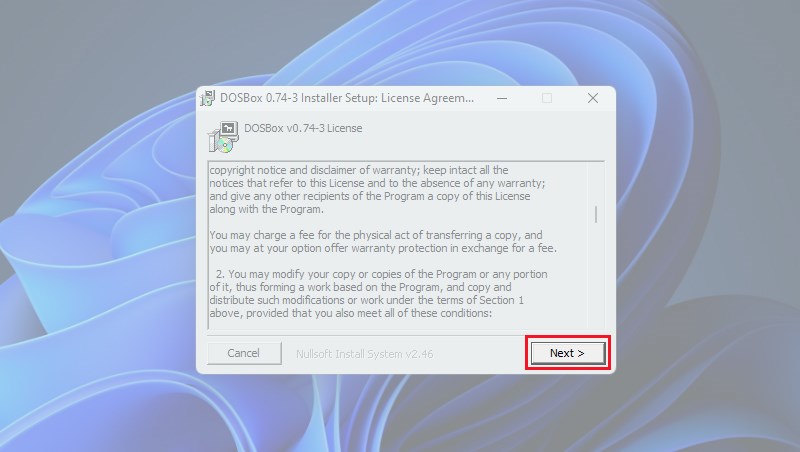
Chọn Next
Chọn Install để hoàn tất
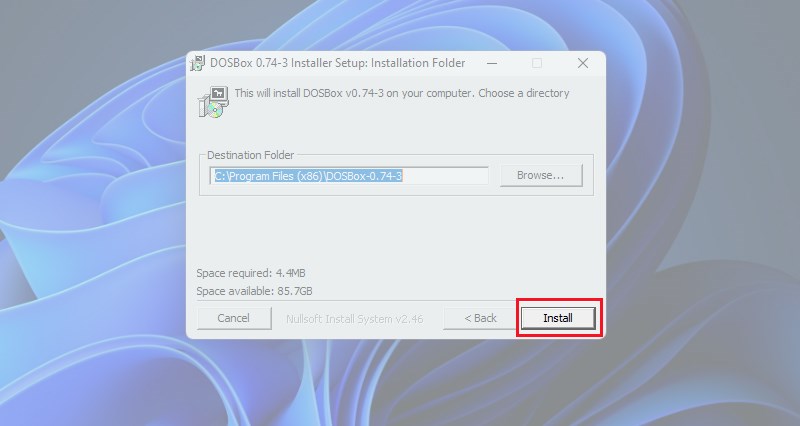
Chọn Finish
Bước 5: Sao chép (Copy) thư mục MARIO trong file cài đặt
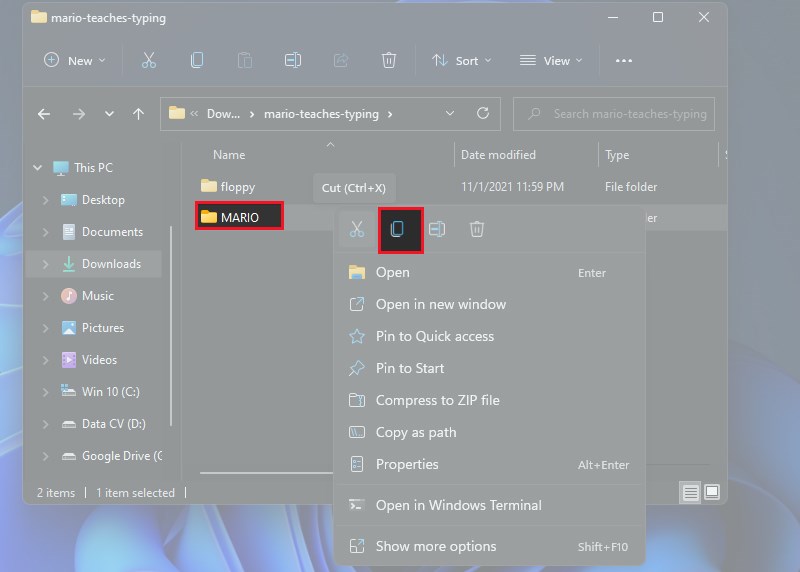
Sao chép (Copy) thư mục MARIO
Dán (paste) bằng tổ hợp phím Ctrl + V vào ổ đĩa C
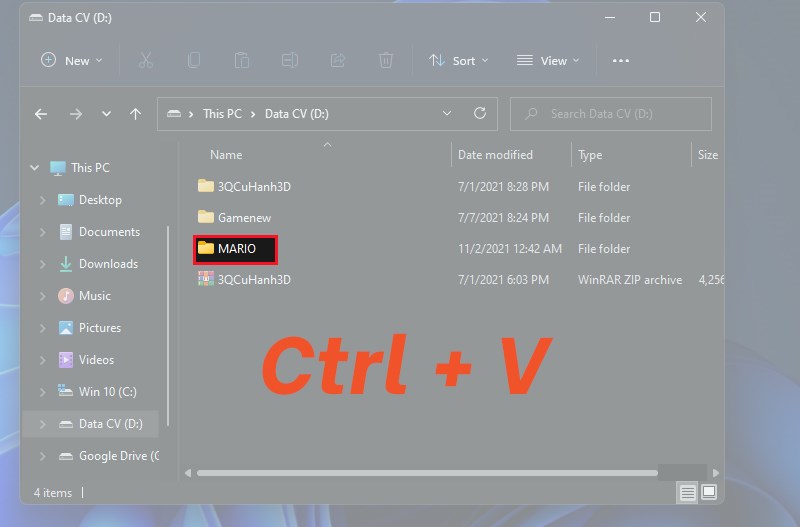
Ctrl + V vào ổ đĩa C
Bước 6: Sau khi cài đặt hoàn tất, bạn gõ lệnh “mount c c:\Mario” để tạo một ổ đĩa ảo cho phần mềm Mario Teaches Typing
Mario
Bước 7: Tiếp theo, bạn gõ lệnh “C:” > Nhấn Enter để chạy lệnh > gõ lệnh MARIO > Nhấn Enter để mở phần mềm Mario Teaches Typing
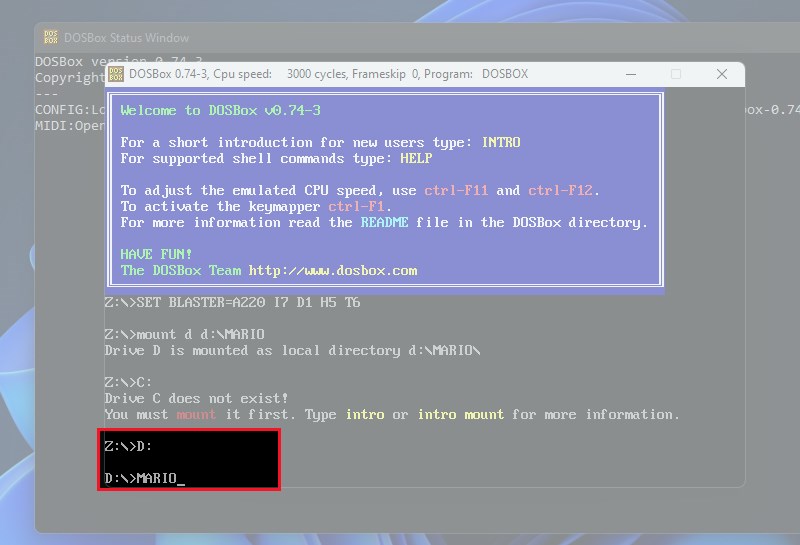
mở phần mềm Mario Teaches Typing
Bước 8: Cài đặt phần mềm Mario Teaches Typing hoàn tất
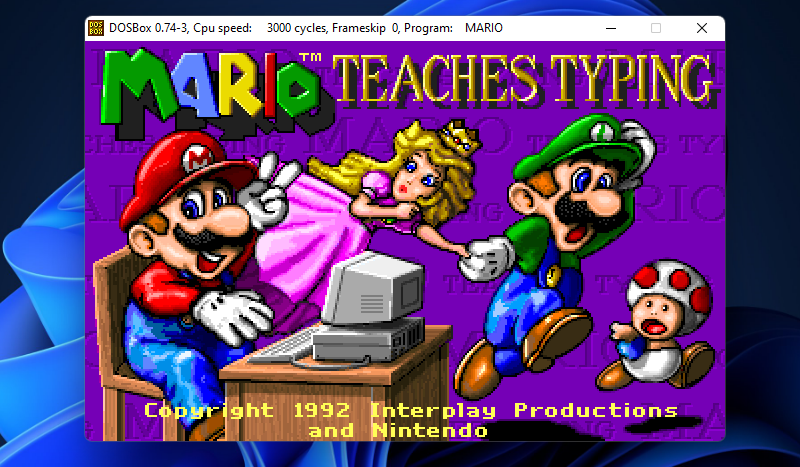
Hoàn tất